Апликација Ксбок за Виндовс 11 је одличан начин да останете повезани са заједницом за игре и уживате у омиљеним играма. Међутим, неки корисници пријављују да не могу да преузимају игре путем апликације. Постоји неколико могућих разлога за овај проблем. Прво, уверите се да имате јаку интернет везу. Ако користите бежичну везу, покушајте да повежете свој Ксбок директно са рутером помоћу Етхернет кабла. Ако и даље имате проблема са преузимањем игара, могуће је да Ксбок апликација није ажурирана. Да бисте проверили да ли постоје ажурирања, отворите Виндовс продавницу и потражите „Ксбок“. Ако је доступно ажурирање, инсталирајте га и покушајте поново да преузмете игре. Ако и даље имате проблема, можете испробати још неколико корака за решавање проблема. Прво покушајте да поново покренете свој Ксбок. Ако то не успе, покушајте да деинсталирате и поново инсталирате Ксбок апликацију. Надамо се да ће вам ови кораци помоћи да се вратите уживању у омиљеним играма на рачунару са оперативним системом Виндовс 11.
Апликација Ксбок за Виндовс омогућава корисницима да преузимају и играју конзолне игре на својим рачунарима. Међутим, многи корисници Виндовса се жале на Не могу да преузмем или инсталирам игре из Ксбок апликације . Или се игра не учитава одмах, или процес инсталације виси заувек. Сада, узрок овог проблема може варирати за појединце. Ево неких од могућих разлога зашто можда нећете моћи да преузмете игре у Ксбок апликацију:
- Преузимање игре највероватније неће успети ако постоји проблем са интернет везом.
- До овог проблема може доћи ако су ваш Виндовс ОС или графика и драјвери за друге уређаје застарели.
- Ако сте пријављени на Ксбок помоћу налога који није налог који сте користили за Мицрософт Сторе, наићи ћете на овај проблем.
- Овај проблем се јавља приликом куповине игре ако је претплата за ПЦ Гаме Пасс истекла.
- Други разлог за исти проблем је тај што нема довољно слободног простора на вашем диску где покушавате да инсталирате и складиштите Ксбок игре.
- Други узроци укључују застареле Ксбок апликације и услуге игара, оштећену Ксбок апликацију и оштећене услуге игара.
Ако такође не можете да преузмете или инсталирате игре у апликацији Ксбок на рачунару, овај пост ће вам помоћи да решите проблем.

Поправите Виндовс 11 Ксбок апликацију која не учитава игре
Ево поправки које можете да користите ако Виндовс 11/10 Ксбок апликација не преузима игре на вашем рачунару са Виндовс 11/10:
- Користите опште методе за решавање проблема.
- Проверите своју интернет везу.
- Уверите се да сте пријављени на Ксбок и Мицрософт Сторе са истим налогом.
- Проверите своју претплату на ПЦ Гаме Пасс.
- Уверите се да имате довољно слободног простора за складиштење игара.
- Поново покрените Ксбок и ЕА апликације (за ЕА Плаи игре).
- Проверите тренутни статус Ксбок сервера.
- Ажурирајте своје Ксбок апликације и услуге игара.
- Поправите или ресетујте апликацију Ксбок.
- Поново инсталирајте услуге игара.
1] Користите опште методе за решавање проблема
Када први пут наиђете на овај проблем, почните са неким стандардним методама за решавање проблема уместо да директно користите напредне исправке. Ово може бити привремена грешка која вас спречава да преузимате игре из Ксбок апликације. Ево неких поправки које можете да користите:
- Можете поново покренути рачунар, а затим отворити апликацију Ксбок да видите да ли можете да преузимате игре.
- Одјавите се, а затим се вратите у апликацију Ксбок да видите да ли је проблем решен.
- Такође можете да покренете алатку за решавање проблема са апликацијама у Виндовс продавници да бисте омогућили Виндовс-у да открије и реши проблеме са вашом Ксбок апликацијом.
Ако ове методе не помогну, мора да постоји неки други разлог за овај проблем. Дакле, примените следећу исправку да бисте решили проблем.
2] Проверите своју интернет везу.
Наравно, потребна вам је активна и стабилна интернет веза да бисте преузели и инсталирали игре на Ксбок апликацији! Пошто су Ксбок игре велике величине, захтевају поуздану интернет везу велике брзине за несметано преузимање. Зато се уверите да имате брзу интернет везу. Можете да проверите брзину интернета, а ако је спора, обратите се свом ИСП-у да надогради свој план за пренос података.
3] Уверите се да сте пријављени на Ксбок и Мицрософт Сторе са истим налогом.
Можда ћете наићи на овај проблем ако сте пријављени на Ксбок и Мицрософт Сторе са различитим налозима. Морате бити пријављени на Ксбок и Мицрософт Сторе са истим налогом да бисте проверили дозволе за куповину игре. Такође је потребно да играте купљену игру. Стога, ако је сценарио применљив, уверите се да сте пријављени на Ксбок и Сторе са истим налогом.
ерр_цоннецтион_цлосед
4] Проверите своју претплату на ПЦ Гаме Пасс.
Ваш ПЦ Гаме Пасс план претплате је можда истекао тако да не можете да купите игру из апликације Ксбок. Дакле, купите потребан план, а затим погледајте да ли је проблем решен.
5] Уверите се да имате довољно слободног простора за чување игара.
Ако сте испробали горенаведене исправке, а проблем и даље није решен, велике су шансе да немате довољно слободног простора за инсталирање игара. Стога проверите расположиви простор за складиштење и уверите се да имате потребан слободан простор за инсталирање и чување игара.
како искључити линкедин премиум
Ако немате довољно простора за складиштење, можете ослободити простор помоћу уграђене Виндовс алатке, тј. алата за чишћење диска. Такође можете покушати да очистите дупликате датотека и уклоните нежељене апликације и датотеке. Поред тога, можете омогућити Сенсе за складиштење да аутоматски брише привремене датотеке и ослобађа простор.
Такође можете да промените локацију преузимања у апликацији Ксбок и изаберете чврсти диск или партицију диска који има довољно слободног простора за складиштење ваших игара. Ево како да то урадите:
- Прво отворите апликацију Ксбок и кликните на икону свог профила у горњем левом углу.
- Сада изаберите Подешавања опцију и идите на Генерал картицу у прозору поставки.
- Следеће, испод Опције инсталације игре одељак, промените локацију преузимања у складу са тим.
- Сада можете покушати да инсталирате игру на апликацију Ксбок и видите да ли је проблем решен.
види: Грешка при пријављивању апликације Ксбок (0к409) 0к80070422 на Виндовс рачунару.
6] Поново покрените Ксбок и ЕА апликације (за ЕА Плаи игре).
Ако се овај проблем јавља само са ЕА Плаи играма као што су Баттлефиелд 2042, ЕА СПОРТС ФИФА 23, итд., затворите Ксбок и ЕА апликације, а затим поново покрените Ксбок апликацију. Погледајте да ли можете да инсталирате ЕА Плаи игру или не. Ова исправка се препоручује на званичној страници подршке за Ксбок. Дакле, пробајте и проверите да ли ради или не.
7] Проверите тренутни статус Ксбок сервера.
Ово може бити уобичајен проблем. Ако Ксбок услуге одговорне за преузимање и инсталирање игара тренутно не раде, наићи ћете на овај проблем. Стога, проверите страницу статуса Ксбок-а и уверите се да су све услуге покренуте и покренуте. Ако не, сачекајте мало и пустите Мицрософт да реши проблем на свом крају. Можете покушати да инсталирате своје игре чим се услуге врате у активан статус.
8] Ажурирајте Ксбок апликације и услуге игара.
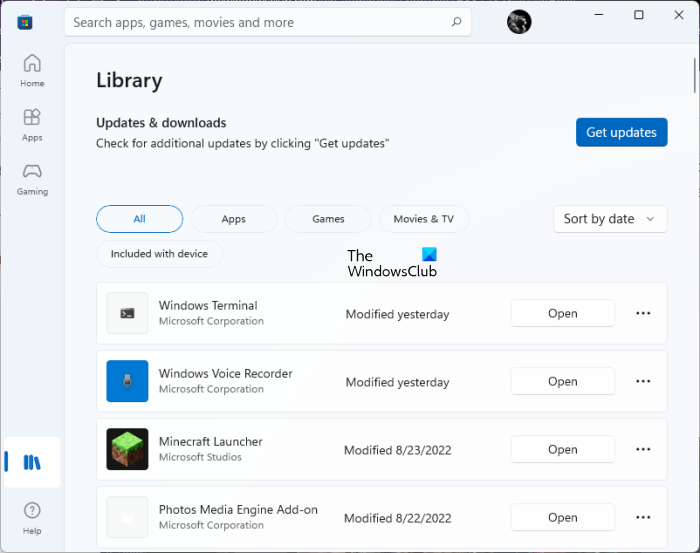
Вероватно ћете наићи на проблеме са апликацијама Ксбок и Гаминг Сервицес ако су застареле. Увек се препоручује да одржавате ажурирања да бисте избегли такве проблеме и побољшали перформансе. Дакле, ажурирајте апликације Ксбок и Гаминг Сервицес пратећи ове кораке и проверите да ли је проблем решен:
- Прво отворите Мицрософт Сторе и идите на картицу Библиотека у левом окну.
- Сада кликните на дугме Гет Упдатес и обавезно ажурирајте своје Ксбок апликације и услуге игара.
- Након тога, поново отворите апликације и погледајте да ли можете да преузмете своје игре или не.
9] Поправите или ресетујте апликацију Ксбок.
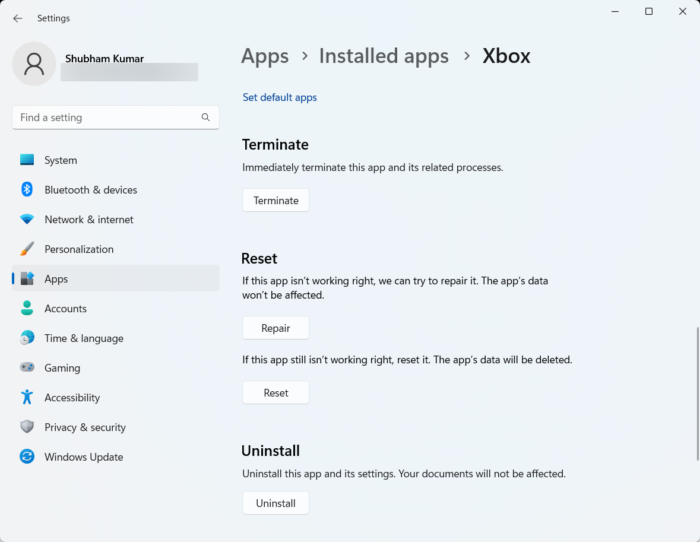
Следећа ствар коју можете да урадите је да поправите Ксбок апликацију. Ако је проблем узрокован оштећењем ваше апликације, Виндовс ће поправити апликацију и она ће радити нормално. Међутим, ако враћање Ксбок апликације не функционише, можете да ресетујете апликацију у првобитно стање и подешавања да бисте поправили тврдоглаво оштећење. Ево како да то урадите:
- Прво отворите Подешавања притиском на Вин+И и идите на Програми таб
- Сада изаберите Инсталиране апликације опцију и са листе идите на Ксбок апликацију и притисните дугме менија са три тачке.
- Након тога изаберите Напредна подешавања и померите се надоле до одељка Ресетуј.
- Следећи клик на Репаир дугме и када се процес заврши, поново отворите апликацију и проверите да ли је проблем нестао.
- Ако се проблем настави, кликните на дугме Освежи уместо 'Ресторе' и следите упутства. Види да ли помаже.
10] Поново инсталирајте услуге игара
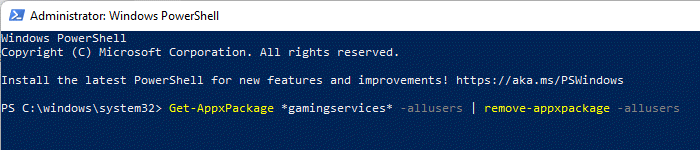
Ако сва горенаведена решења не успеју да реше проблем, проблем може бити повезан са вашом апликацијом Мицрософт Гаминг Сервицес. Стога, деинсталирајте апликацију Гаминг Сервицес, а затим је поново инсталирајте. Надам се да ће ово решити проблем за вас. Ево корака за деинсталирање и затим поновно инсталирање Гаме Сервицес на Виндовс 11/10 ПЦ:
- Прво отворите Виндовс ПоверСхелл као администратор.
- Сада у Виндовс ПоверСхелл унесите следећу команду да бисте деинсталирали Мицрософт Гаминг Сервицес: |_+_|.
- Након што се команда успешно заврши, унесите другу команду на следећи начин: |_+_|.
- Горња команда ће отворити званичну страницу апликације Мицрософт Гаминг Сервицес у Мицрософт Сторе-у. Можете једноставно да кликнете на дугме „Преузми“ да бисте га инсталирали.
- Када завршите са инсталирањем апликације, поново покрените рачунар и погледајте да ли је проблем решен.
Надамо се да ћете сада моћи да преузимате и инсталирате игре из Ксбок апликације.
деинсталирати Мицрософт едге ПоверСхелл
САВЕТ: Овај пост ће помоћи ако се сама Ксбок апликација неће преузети и инсталирати на ваш Виндовс рачунар.
Како преузети Ксбок игре на Виндовс 11?
Да бисте преузели Ксбок игре на Виндовс 11, отворите апликацију Ксбок и пријавите се са својим Мицрософт налогом. Сада можете да одете у Продавницу и прегледате своје омиљене Ксбок игре. Тада ћете моћи да преузимате и инсталирате или купујете игре користећи Ксбок Гаме Пасс. Али уверите се да немате инсталиране услуге игара на рачунару.
Слично : Не могу да преузмем или инсталирам Ксбок Гаме Пасс игре
Како да поправим свој Ксбок Гаме Бар у оперативном систему Виндовс 11?
Ако Ксбок Гаме Бар не ради исправно на вашем Виндовс 11 рачунару, можете покушати да омогућите траку за игре помоћу уређивача регистра. Поред тога, можете да поправите или ресетујете Ксбок Гаме Бар или ресетујете Ксбок апликацију да бисте решили проблем. Коначно, ако ништа не ради, поново инсталирајте апликацију Ксбок и погледајте да ли Ксбок Гаме Бар ради добро.















